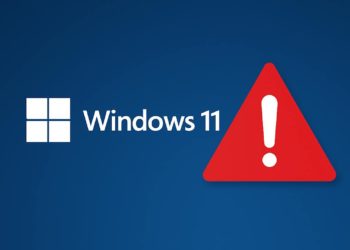Viele Windows-11-Nutzer staunten nicht schlecht, als die beliebte Copilot-App plötzlich wie vom Erdboden verschluckt war. Falls auch du betroffen bist – keine Panik! Microsoft hat den Fehler bereits erkannt und stellt eine einfache Lösung bereit. Wir erklären dir, was passiert ist und wie du den Copilot schnell wieder aktivierst.
Was genau ist passiert?
In den letzten Tagen trat bei einigen Nutzern ein ungewöhnlicher Fehler auf: Die KI-gestützte App „Copilot“, die normalerweise fest integriert ist, verschwand unerwartet vom System. Viele Anwender waren irritiert, da Copilot nicht nur hilfreiche Vorschläge für den Alltag macht, sondern auch tief in Windows 11 integriert ist.
Microsoft bestätigt und behebt den Fehler
Microsoft reagierte schnell auf den Fehler und hat inzwischen bestätigt, dass es sich um einen Bug handelt, der versehentlich dazu führte, dass Copilot bei einigen Nutzern deinstalliert wurde. Ein entsprechendes Update wurde bereits ausgerollt, um das Problem dauerhaft zu lösen.
So holst du Copilot sofort zurück
Falls Copilot auf deinem Rechner immer noch fehlt, kannst du es ganz leicht wiederherstellen:
- Microsoft Store öffnen: Gehe in den Microsoft Store und suche nach „Copilot“.
- App neu installieren: Klicke auf „Installieren“ und warte, bis der Prozess abgeschlossen ist.
- Copilot in Taskleiste integrieren: Sobald die App installiert ist, kannst du sie ganz einfach über die Taskleiste starten oder erneut anheften.
Diese Schritte sorgen dafür, dass Copilot wieder vollständig einsatzbereit ist.
Warum ist Copilot wichtig für Windows 11?
Copilot ist mehr als nur eine App: Es ist ein KI-Assistent, der tief in das Betriebssystem integriert ist und dich im Alltag effektiv unterstützt. Egal, ob beim Verfassen von Texten, Planen von Terminen oder schnellen Recherchen – Copilot spart dir wertvolle Zeit und vereinfacht komplexe Aufgaben.
Tipps, um zukünftige Probleme zu vermeiden
Um sicherzustellen, dass solche unerwarteten Fehler nicht erneut auftreten:
- Halte dein Windows-11-System stets aktuell und installiere alle verfügbaren Updates.
- Prüfe regelmäßig im Microsoft Store, ob wichtige System-Apps auf dem neuesten Stand sind.
- Aktiviere automatische Updates, damit kritische Fehlerbehebungen sofort eingespielt werden können.
Fazit: Schnell handeln lohnt sich
Der kurzzeitige Ausfall von Copilot zeigt, wie wichtig schnelle Updates und eine gute Kommunikation seitens Microsoft sind. Dank der schnellen Reaktion kannst du Copilot wieder vollständig nutzen – mit nur wenigen Klicks.
Starte jetzt durch und genieße wieder alle Vorteile von Windows 11 Copilot!